Les smartphones, notamment l’iPhone, ont rendu possible l’enregistrement de séquences vidéo de qualité remarquable, sans nécessité d’équipement sophistiqué. Cependant, les bruits ambiants et les conversations parasites peuvent compromettre la netteté de vos enregistrements.
Fort heureusement, diverses approches permettent de capturer des vidéos sans enregistrement audio. Cet article vous guidera à travers les différentes méthodes pour réaliser des vidéos muettes sur votre iPhone.
Comment créer une vidéo silencieuse sur votre iPhone
L’application appareil photo de l’iPhone offre une multitude de fonctionnalités et de modes d’enregistrement. Toutefois, il n’existe pas d’option directe pour filmer sans son. En l’absence de cette fonctionnalité native, vous pouvez user de créativité ou recourir à des applications tierces.
Utiliser une prise casque comme solution rapide
Face à l’absence d’une option pour filmer sans son, Apple a laissé aux utilisateurs le soin de trouver des solutions alternatives. Une astuce rapide, particulièrement utile en déplacement, consiste à utiliser une prise casque inutilisée. Il suffit de la couper et de la brancher à votre iPhone. Cette méthode artisanale, applicable uniquement aux appareils dotés d’une prise jack, pourra étouffer le son. Elle est la solution la plus simple.
Enregistrer une vidéo sans audio via une application tierce
L’App Store regorge d’applications capables de pallier l’absence de fonctionnalité d’enregistrement sans son. Vous y trouverez des outils permettant de couper le son de vos vidéos.
Filmer sans son avec FiLMiC Pro
FiLMiC Pro transforme l’appareil photo de votre iPhone en un enregistreur vidéo de pointe. Au-delà de ses nombreuses fonctionnalités avancées, l’application permet d’enregistrer facilement des vidéos sans son.
Voici comment désactiver l’enregistrement audio en trois étapes simples :
- Cliquez sur l’icône d’engrenage située dans le coin inférieur droit de l’écran pour ouvrir les « Réglages ».
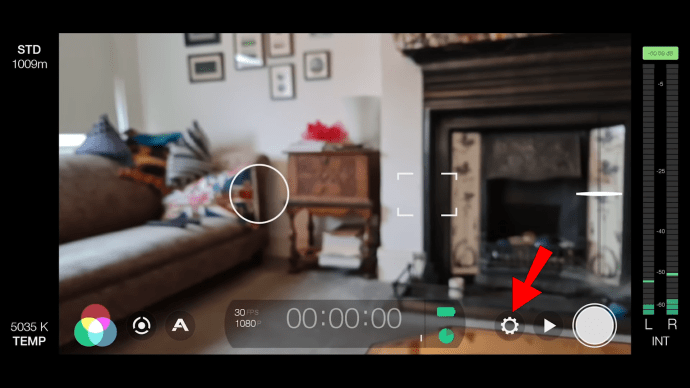
- Sélectionnez l’icône « Audio ».

- Activez le curseur « Vidéo uniquement ».

Vous pouvez désormais enregistrer des vidéos sans son grâce à cette application. Outre la suppression du bruit, cette fonction peut servir à enregistrer des plans de coupe ou à économiser de l’espace sur votre iPhone.
Cependant, l’application est payante. L’utiliser uniquement pour sa fonction de mise en sourdine pourrait être un gaspillage. Explorez donc toutes ses fonctionnalités pour améliorer vos prises de vue.
Filmer sans son avec Camera Plus Pro
Camera Plus Pro vise à optimiser votre contrôle sur l’enregistrement vidéo. Cette application propose de nombreuses fonctionnalités, y compris la désactivation de l’enregistrement audio. Voici comment :
- Cliquez sur le bouton « Options » dans le coin inférieur gauche.

- Choisissez « Paramètres ».

- Accédez à « Vidéos ».

- Réglez l’option « Capture audio » sur « Désactivé ».

- Cliquez sur « Terminé ».

Une fois les paramètres modifiés, vous pouvez enregistrer votre vidéo avec l’application. En plus de la mise en sourdine, la taille du fichier sera réduite.
Comment supprimer le son d’une vidéo
Une fonction native pour filmer sans son serait idéale. En attendant qu’Apple l’intègre, vous pouvez utiliser des applications tierces pour filmer en sourdine ou enregistrer une vidéo avec son puis le supprimer en quelques clics. Apple propose plusieurs applications à cet effet, mais des alternatives tierces peuvent être tout aussi efficaces.
Supprimer le son avec Photos
L’application Photos d’Apple permet de supprimer la piste audio de vos vidéos. Cette application d’édition intégrée à votre iPhone est une solution rapide et facile.
Voici comment supprimer le son d’une vidéo avec l’application Photos :
- Sélectionnez la vidéo dont vous souhaitez supprimer le son.

- Cliquez sur sa vignette.
- Appuyez sur « Modifier » dans le coin supérieur droit.

- Sélectionnez l’icône de haut-parleur jaune en haut à gauche.

- Appuyez sur « Terminé » dans le coin inférieur droit de l’écran.

Notez que cette action supprime complètement la piste audio de la vidéo, et non pas la couper. Les vidéos sans audio sont reconnaissables par une icône de haut-parleur grisée dans leur barre d’outils.
Supprimer le son avec iMovie
iMovie d’Apple est une application gratuite, conviviale et riche en fonctionnalités. Elle se synchronise avec votre Mac et iPad, vous permettant de travailler sur plusieurs appareils. Voici les étapes pour supprimer le son d’une vidéo avec iMovie :
- Cliquez sur l’icône « + » sur la page « Projets ».
- Sélectionnez « Film » sous « Nouveau projet ».

- Sélectionnez la vidéo que vous souhaitez mettre en sourdine en cochant la case lors du clic dessus.

- Appuyez sur la chronologie du projet.

- Sélectionnez l’icône de volume en bas de l’écran.

- Faites glisser le curseur audio entièrement vers la gauche.

- Cliquez sur « Terminé » dans le coin supérieur gauche de l’écran.

- Enregistrez votre vidéo en appuyant sur le bouton de partage situé en bas.
Supprimer le son avec Filmr
Filmr est une application de montage vidéo simple et gratuite, dotée de nombreuses fonctionnalités, y compris la désactivation du son. Voici comment procéder :
- Cliquez sur « Camera Roll » et trouvez la vidéo que vous voulez modifier.

- Appuyez sur l’icône à trois points dans le coin gauche de la chronologie de l’édition.

- Appuyez sur le bouton « Volume ».

- Faites glisser le curseur à côté de l’icône de l’appareil photo jusqu’à zéro.

- Enregistrez les modifications en cliquant sur l’icône de coche verte en bas à droite.

- Exportez votre vidéo en appuyant sur l’icône de partage dans le coin supérieur droit de l’écran.

Supprimer le son avec Clips
L’application Clips est une solution simple proposée par Apple pour créer et éditer des photos et des vidéos ludiques. Elle permet de supprimer le son de vos vidéos en quelques étapes :
- Cliquez sur l’icône média en bas à gauche.

- Choisissez « Photos ».

- Sélectionnez la vidéo que vous souhaitez mettre en sourdine.

- Appuyez sur l’icône du haut-parleur pour supprimer le son de la vidéo.

- Enregistrez votre vidéo en appuyant sur l’icône de partage dans le coin inférieur droit.

Comment enregistrer l’écran sans son
Vous pourriez vouloir filmer ce qui se passe sur l’écran de votre iPhone, plutôt qu’à l’extérieur. Ces vidéos sont utiles pour les tutoriels ou les présentations. Apple propose un enregistreur d’écran intégré, avec une option pour désactiver le son.
Assurez-vous que le bouton « Enregistrement d’écran » est accessible dans votre centre de contrôle. Voici comment procéder :
- Allez dans les « Réglages ».

- Faites défiler jusqu’à « Centre de contrôle ».

- Repérez « Enregistrement d’écran » sous « Autres commandes ».

- Appuyez sur le signe « + » pour l’ajouter à « Commandes incluses ».

Vous pouvez désactiver l’enregistrement sonore en deux étapes :
- Ouvrez le centre de contrôle en faisant glisser vers le bas depuis le coin supérieur droit de votre écran.

- Appuyez longuement sur le bouton « Enregistrement d’écran » en bas de l’écran.

- Mettez le bouton « Microphone » sur « Off ».

Il ne vous reste qu’à enregistrer l’écran. Voici comment :
- Appuyez sur le bouton rouge « Enregistrer ».

- Cliquez sur la barre rouge avec le minuteur pour arrêter l’enregistrement.

- Confirmez en cliquant sur « Stop » dans la fenêtre qui apparaît.

L’enregistrement d’écran sera sauvegardé dans votre album Photos.
Vous pouvez modifier les paramètres du micro avant ou pendant l’enregistrement. Votre téléphone mémorisera vos choix pour les prochaines captures. Activez le mode « Ne pas déranger » pour ne pas être interrompu par des messages et appels durant l’enregistrement.
Silence sur le plateau
Le son peut parfois être plus un obstacle qu’une aide lors de l’enregistrement vidéo. La capture d’une vidéo sans audio peut donc s’avérer bénéfique. Bien que l’iPhone ne propose pas cette option native, nous vous avons montré plusieurs façons de contourner cette limitation, en utilisant des applications tierces ou vos propres méthodes. Choisissez votre approche préférée et lancez-vous ! Ces vidéos exceptionnelles ne se filmeront pas toutes seules.
Avez-vous déjà essayé d’enregistrer une vidéo sans son ? Quelle méthode avez-vous employée ? Partagez vos expériences dans la section des commentaires ci-dessous.